
ЭИС методичкаS
.pdf
Разработчику нет необходимости заботиться о том, в каких таблицах, например, должны размещаться данные, каким образом они будут модифицироваться или представляться пользователю. Все эти действия платформа будет выполнять автоматически, исходя из типового поведения используемых объектов.
Таким образом, разработчик оперирует метаданными - "данными о данных", или объектами конфигурации. Добавляя в структуру прикладного решения очередной объект конфигурации, разработчик, по сути, добавляет описание того, как будут размещаться соответствующие данные, и как они будут взаимодействовать с другими данными, хранящимися в информационной базе.
Состав объектов, которые может использовать разработчик, фиксирован и определен на уровне платформы. Разработчик не может создавать собственные виды объектов, он может оперировать только тем набором объектов, который имеется. Подобный подход к разработке прикладных решений позволяет, вопервых, стандартизировать процесс разработки, а во-вторых - обеспечить простую и быструю модификацию прикладных решений другими разработчиками или пользователями.
В рамках нашей задачи мы познакомимся с некаторами объектами платформы 1С: константы, справочники, документы, регистры накопления, отчеты.
2.6. Типы данных
Для описания бизнес-логики прикладных решений, а так же для выполнения задач обработки данных платформа 1С:Предприятие может работать с широким набором типов данных.
11
Примитивные типы данных - это такие типы как Строка, Число, Дата, Булево и другие. Такие типы данных существуют и в других программных системах. Значения примитивных типов являются простыми неделимыми значениями, в которых нельзя выделить отдельные составляющие. Например, значениями типа Число могут быть 1, 8, 15 и др.
Универсальные коллекции значений предназначены для хранения временных наборов данных в течение сеанса работы пользователя. Они не являются объектами базы данных и служат для вспомогательного сбора, группировки, анализа и обработки информации.
Общие типы (их также называют "Общие объекты") реализуют ту или иную функциональность прикладных решений. Например, "Табличный документ" предназначен для формирования печатных форм первичных документов, отчетов, при размещении на форме также может использоваться в качестве средства интерактивного ввода данных, "Диаграмма Ганта" позволяет в удобном для восприятия виде изображать план работ или распределение ресурсов во времени.
Прикладные типы (объекты) предназначены в основном для облегчения решения прикладных учетных задач. Они помогают создавать и поддерживать справочную информацию, накапливать сведения о документах и хозяйственных операциях, формировать учетные регистры.
Например, разработчик может добавить в свое прикладное решение новый справочник Номенклатура, который будет наследовать функциональность класса Справочники, или новый документ КассовыйОтчет, который будет наследовать функциональность класса Документы.
Сразу же после такого добавления разработчику становятся доступны новые типы данных, состав которых определяется принадлежностью объекта конфигурации к тому или иному классу прикладных объектов.
Например, после создания нового справочника Номенклатура, становятся доступны следующие типы данных:
СправочникМенеджер.Номенклатура, СправочникСсылка.Номенклатура, СправочникОбъект.Номенклатура, СправочникВыборка.Номенклатура, СправочникСписок.Номенклатура.
2.7. Встроенный язык
Встроенный язык системы 1С:Предприятие предназначен для описания (на стадии разработки конфигурации) алгоритмов функционирования прикладной задачи и представляет собой предметно-ориентированный язык программирования. Это означает, что основу языка составляют конструкции, предназначенные для работы не с физическими, а с логическими типами данных, характерными для рассматриваемой предметной области, - документами, таблицами и т. д.
12
Еще одна особенность языка состоит в том, что он сочетает в себе процедурную и объектную технологии программирования. То есть программа на этом языке представляет собой последовательность процедур обработки данных, но с каждым типом объектов связаны собственные, специфические методы обработки.
Типизация переменных в языке не жесткая, т.е. тип переменной определяется ее значением. Переменные не обязательно объявлять в явном виде. Неявным определением переменной является ее первое упоминание в левой части оператора присваивания. Возможно также явное объявление переменных при помощи соответствующего оператора. Допускается применение массивов, структур, соответствий и других универсальных коллекций значений.
2.8. Модули и контексты системы.
Программный код всегда помещается в модуль.
Модуль - это текст на встроенном языке, в котором размещены тексты процедур и функций с необходимыми алгоритмами, вызываемые системой в определенные моменты (например, при нажатии кнопки в диалоговом окне). Место размещения конкретного программного модуля предоставляе тся конфигуратором в тех точках конфигурации, которые требуют описания специфических алгоритмов функционирования.
Каждый программный модуль связан с остальной частью конфигурации. Эта связь называется контекстом выполнения модуля. Следует различать два вида контекста:
-глобальный контекст задачи;
-локальный контекст выполнения конкретного модуля.
Глобальный контекст виден всем программным модулям и определяет общую языковую среду конфигурации.
Локальный контекст модуля образуется тем конкретным местом конфигурации задачи, для которого использован программный модуль. Локальный контекст виден только конкретному программному модулю и определяет для модуля набор непосредственно доступных модулю объектов, их свойств и методов.
13
3. Практическое задание. Создание ИС торгового предприятия
3.1. Постановка задачи
В нашем, учебном, случае поставим простейшую задачу для конфигурирования:
Наша фирма закупает товары у оптовых поставщиков по ценам закупки и реализует их покупателям по розничным ценам. По средству автоматизации мы должны:
1.Организовать хранение справочной информации:
•о номенклатуре товаров;
•о контрагентах нашей фирмы;
•о ценах номенклатуры;
2.Отразить следующие хозяйственные операции:
•покупка;
•продажа;
3.Реализовать документооборот таким образом, чтобы пользователю было удобно работать с программой и не приходилось вводить информацию дважды .
4.Обеспечить получение информации:
•о покупках (у кого и сколько товаров мы купли);
•о продажах (в разрезе покупателей и проданных им товаро в);
Для упрощения задачи будем считать, что у нашей фирмы один склад, торговля ведется от имени одного юридического лица, цены и стоимость товаров учитываются в одном виде валюты.
Решение данной задачи будем реализовывать на платформе 1С:Предприятие 8.2.
Хранение справочной информации будем реализовывать при помощи объекта 1С "Справочник", отражать хозяйственных операций в учете при помощи объекта "Документ", а получать информации из базы будем объектом "Отчет".
14

3.2. Создание информационной базы данных
Для создания информационной базы, необходимо:
1)На жестком диске или в сетевом окружении создать рабочий каталог.
2)Запустите 1С:Предприятие, в окне запуска нажмите кнопку "Добавить".
2) Выберите пункт "Создание новой информационной базы", далее…
15

3) Выберите пункт "Создание информационной базы без конфигурации для разработки…", далее…
4) Укажите наименование информационной базы по шаблону: "ИС [Текущий год] [Ваша Фамилия]". Далее…
5) Укажите каталог информационной базы (для этого через кнопку выбора войдите в рабочий каталог). Убедитесь, что путь включает выбранный каталог. Далее…
войдите в рабочий каталог). Убедитесь, что путь включает выбранный каталог. Далее…
16
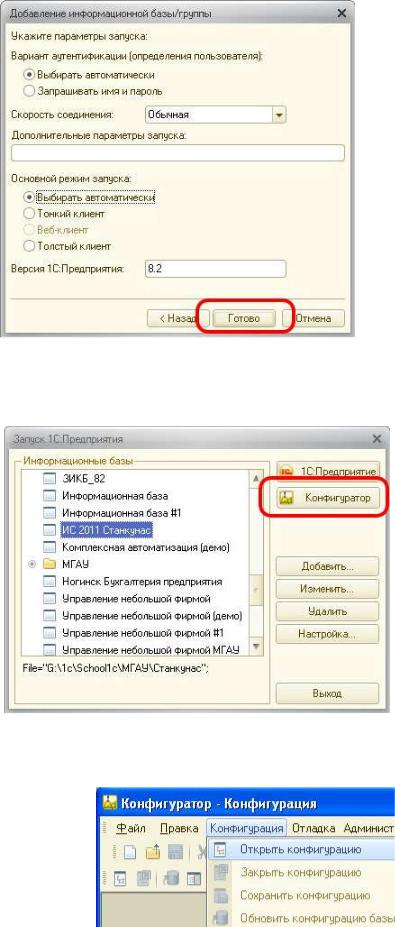
6) Параметры запуска оставляем по умолчанью и нажимаем Готово.
7) В окне запуска поставьте курсор на свою базу и нажмите кнопку «Конфигуратор».
8) После запуска откроем дерево конфигурации через меню "Конфигурация".
17

Структура конфигурации представлена в виде "дерева".
В"корне" расположен объект "Конфигурация", свойства которого определяют свойства задачи.
На ветвях располагаются объекты конфигурации. Для каждой группы можно создать неограниченное количество новых объектов.
Вобщем случае создание нового объекта производится выбором пункта "Действия - Добавить".
Свойства объектов конфигурации редактируются при помощи "Палитры свойств" - это диалог в виде набора свойств, которые можно определить для объекта конфигурации и документов и их частей (например, для реквизита справочника, табличной части документа и т.д.). Состав свойств зависит от типа редактируемого объекта.
9) Через палитру свойств зададим наименование нашей конфигурации "УчебнаяЗадача".
18

Имя должно состоять из одного слова без пробелов, и не содержа ть специальных символов кроме "_".
10) Нажав на "Панели инструментов" кнопку "Начать отладку" или клавишу "F5", сохраняем основную конфигурацию и обновляем конфигурацию базы данных.
После обновления базы данных откроется окно клиентского приложения
В заголовке окна мы видим название нашей конфигурации. Мы еще не создали никаких объектов конфигурации и не создали никаких подсистем, в которых бы эти объекты отображались, однако нам уже доступны некоторые встроенные инструменты платформы "Калькулятор" и "Календарь", а также через меню файл можем работать с текстовыми и табличными документами .
19

3.3. Подсистемы
Подсистемы – это основные элементы для построения интерфейса 1С:Предприятия. Поэтому первое, с чего следует начинать разработку конфигурации, это проектирование состава подсистем.
Подсистемы позволяют выделить в конфигурации функциональные части, на которые логически разбивается создаваемое прикладное решение.
Эти объекты располагаются в ветке объектов Общие и позволяют строить древовидную структуру, состоящую из подсистем и подчиненных подсистем.
1) По условию задачи добавим три подсистемы "Закупки", "Продажи" и "Предприятие"
При добавлении система откроет окно редактирования объекта конфигурации.
Оно предназначено специально для сложных объектов конфигурации и позволяет путем выполнения последовательных действий быстро создавать такие объекты. Для того чтобы придерживаться правильной последовательности действий, в нижней части окна имеются кнопки Далее и
20
